
واكوم انتوس
مشروع تجديد نظم الإدارة $199.95
"سوف تدفع ميزانية Wacom Intuos تكاليفها في الوقت المناسب."
الايجابيات
- قلم حساس للضغط
- مفاتيح الاختصار السريع
- قبضة طبيعية أكثر
- بسعر معقول
- عمر البطارية 15 ساعة
سلبيات
- يمكن أن تظهر بعض الخدوش مع الاستخدام
- فترة التعديل الأولي
تساعد أجهزة القلم اللوحية الإبداعية من Wacom في توفير تجربة فعلية وعملية لإنشاء أعمال فنية رقمية. تشتهر الشركة بأدواتها الاحترافية المصاحبة بأسعار احترافية، لكن Intuos تم تصميم السلسلة لتكون مدخلاً ميسور التكلفة للتحكم الحساس للضغط في الرسم التوضيحي والتصميم والصور التحرير.
محتويات
- تصميم خالي من الشاشة
- ابدء
- جهاز لوحي للرسومات للمبتدئين
- خذنا
بسعر يتراوح بين 80 دولارًا و200 دولار، توفر سلسلة Wacom Intuos (يجب عدم الخلط بينها وبين خط Intuos Pro المتطور الذي يبدأ بسعر 250 دولارًا) 4096 مستوى من التحكم بالقلم الحساس للضغط لمزيد من المستخدمين. يأتي جهاز Intuos بحجمين، صغير أو متوسط، مع أسطح عمل قطرية 7 بوصة و10 بوصة، على التوالي. الإصدار الصغير متاح مع أو بدون بلوتوث، في حين أن نموذج متوسط
(تم اختباره) يتضمن تقنية Bluetooth بشكل قياسي. وباعتباره بمثابة بوابة للتحرير والتصميم الحساس للضغط، كان من الصعب عدم التعلق بجهاز Intuos. إليك كيفية تحمل الجهاز اللوحي Wacom pen ذو الميزانية المحدودة.تصميم خالي من الشاشة
على عكس واكوم يعرض خط Cintiq الأكثر بهرجة من القلم، إن Intuos ليس في حد ذاته شاشة. سطح الجهاز اللوحي يتوافق مع شاشة الكمبيوتر الخاص بك؛ إن تحريك القلم فوق الجهاز اللوحي يشبه تحريك إصبعك على لوحة التتبع - الحركة في يديك، ولكن تظل عيناك للأمام، وتنظر إلى الشاشة. على الرغم من أن الأمر يبدو أقل بديهية من الرسم مباشرة على الشاشة، إلا أنه يبدو طبيعيًا من الناحية العملية.
متعلق ب
- يوازن Wacom Intuos Pro S بين الميزات المتقدمة وقابلية النقل والسعر
- تأتي أحدث شاشة قلم Cintiq من Wacom بدون ثمن باهظ

يشغل سطح العمل هذا الجزء الأكبر من الجهاز اللوحي، والذي يبلغ قياسه 8.5 × 5.3 بوصة في الطراز الأكبر و6 × 3.7 بوصة في الطراز الأصغر. يوجد فوق سطح العمل مجموعة من خمسة أزرار، تسمى Express Keys، وهي غائرة قليلاً في الجهاز اللوحي لتعمل بمثابة أخدود لراحة القلم. يعمل الزر الأوسط على تشغيل الجهاز اللوحي وإيقاف تشغيله ويساعد في إعداد تقنية Bluetooth. الأزرار الأربعة المتبقية قابلة للتخصيص ويمكن تخصيصها للتحكم في وظائف مختلفة في تطبيقات مختلفة.
باعتباره بوابة للتحرير والتصميم الحساس للضغط، فمن الصعب عدم التعلق بجهاز Intuos.
يبدو القلم وكأنه قلم كتابة نموذجي في اليدين، وصولاً إلى النقطة المماثلة في النهاية. ومع ذلك، فهو يحتوي أيضًا على زرين على الجانب يمكن تخصيصهما، مثل تلك الموجودة على الجهاز اللوحي.
مصنوع من البلاستيك الأسود الناعم الذي يشبه في ملمسه المفاتيح الموجودة في جهاز MacBook، ومن المفترض أن يبدو جهاز Intuos في المنزل تمامًا على معظم المكاتب. أربع وسادات مطاطية في الأسفل توفر قبضة لتثبيت الجهاز اللوحي أثناء العمل. على الرغم من أنه مصنوع من البلاستيك، إلا أن جهاز Intuos يبدو جيدًا بالنسبة للسعر. لقد وجدنا أنه مع الاستخدام الكافي، سيترك القلم علامات خدش صغيرة على سطح الجهاز اللوحي ويكون عرضة لتلطخ الأصابع.
ابدء
بالنسبة للكمبيوتر، يعد Wacom Intuos مجرد فأرة فاخرة - ويمكنك استخدام Intuos في أي برنامج عن طريق تحريك القلم فوق السطح والنقر عليه. ستحتاج أولاً إلى تثبيت برنامج Wacom، الذي يسمح لك بتخصيص الأزرار وعرض عمر البطارية والتحكم في الإعدادات الأخرى. يعد الإعداد الأولي سهلاً إلى حد ما، مع وجود تعليمات تظهر على الشاشة من البرنامج. (لقد اختبرنا Intuos على جهاز Mac، ولكن النظام متوافق أيضًا مع نظام التشغيل Windows 7 أو الإصدارات الأحدث، باستثناء نظام التشغيل Windows 10 S).
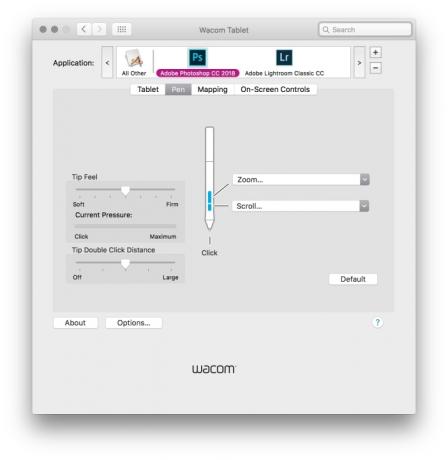
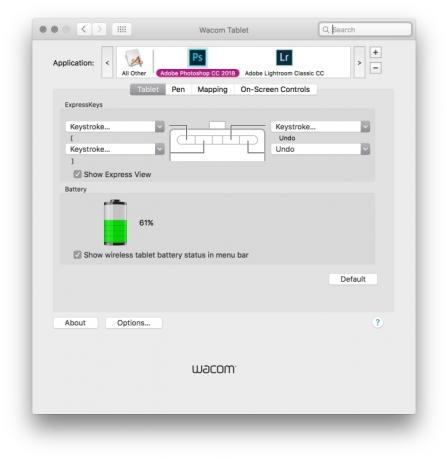
يعد إعداد Bluetooth أيضًا أمرًا سهلاً - فبعد فتح إعدادات Bluetooth وتشغيل الجهاز اللوحي، يتم توصيل جهاز Intuos من المحاولة الأولى. بمجرد تمكين البلوتوث، فإن الشيء الوحيد المطلوب لسلك USB هو الشحن. في تجربتنا، كان عمر البطارية متوافقًا مع مواصفات Wacom التي تبلغ 15 ساعة. (أرخص جهاز Intuos يفتقر إلى تقنية Bluetooth ويعتمد كليًا على USB).
تمنح حساسية الضغط جهاز Intuos أكبر ميزة له على الماوس.
على الرغم من سهولة إعداد الجهاز اللوحي، إلا أن تكوين الإعدادات المخصصة والعثور على إعداد يتوافق مع سير عملك يستغرق بعض الوقت والتجريب. يمكن ضبط Express Keys الموجودة على الجهاز اللوحي على أنواع النقرات بالماوس والتنقل (مثل التمرير والتكبير/التصغير) وعناصر التحكم التي تظهر على الشاشة. ربما يكون الإعداد المخصص الأكثر فائدة هو القدرة على تعيين اختصار لوحة المفاتيح لمفتاح Express Key واحد. يتيح لك هذا تحويل الاختصارات الأكثر تعقيدًا أو شيوعًا في تطبيقاتك المفضلة إلى ضغطة مفتاح واحدة.
يوفر الزران الموجودان على القلم نفس القدر من التخصيص. تتيح لك إعدادات النقر والتنقل استخدام القلم بحرية أكبر تمامًا مثل الماوس، مع كل من وظيفة النقر بزر الماوس الأيمن والتمرير. يمكنك أيضًا تغيير حساسية رأس القلم لجعله أكثر راحة عند لمسه بشكل أخف أو أثقل.
تتيح لك الخيارات الإضافية اختيار كيفية تعيين الجدول إلى ثنائي المراقبين.
جهاز لوحي للرسومات للمبتدئين
نظرًا لكونه خيار Wacom الصديق للميزانية، فإن المبتدئين في استخدام الأجهزة اللوحية القلمية (مثل هذا الكاتب) هم بالضبط من تم تصميم خط Intuos من أجلهم.
بالنسبة للمصورين، تتوفر خيارات التخصيص في Intuos في Adobe Lightroom وPhotoshop. في Lightroom، قمنا بتعيين المفتاحين السريعين الأيسرين لزيادة حجم الفرشاة وتقليله، والمفتاحين الأيمنين للوصول بسرعة إلى أداة المعالجة وفرشاة الضبط المحلية. في Photoshop، احتفظنا بفرشاة المعالجة للتحكم في حجم الفرشاة، ولكن قمنا بتبديل فرشاة الضبط المحلية لأمر التراجع. لقد تركنا عناصر التحكم بالقلم كنقرة بزر الماوس الأيمن والتمرير للتنقل عند تكبير الصورة. سيعتمد الإعداد الخاص بك أيضًا على الأوامر التي تستخدمها بشكل متكرر.

إن تعلم استخدام Intuos يبدو وكأنه المرة الأولى التي تحاول فيها الكتابة دون النظر إلى يديك. تبدو مشاهدة الشاشة بدلاً من يدك أثناء الرسم أمرًا غريبًا في البداية، لكن هذا الشعور الغريب يتبدد ببطء كلما استخدمت نظام الكمبيوتر اللوحي أكثر حتى يصبح الأمر سهلاً تمامًا مثل الكتابة. في الواقع، قد يكون استخدام جهاز لوحي وشاشة منفصلين - مقابل الرسم مباشرة على الشاشة - ميزة، حيث أن يدك لا تمنع فعليًا رؤيتك للوحة الرقمية الخاصة بك.
أكبر ميزة يمتلكها Intuos عند استخدام الماوس هي حساسية الضغط. يؤدي المزيد من الضغط إلى إنشاء حدود أصغر وأكثر قتامة، بينما يؤدي الضغط الأقل إلى إنشاء خط كبير مثل الفرشاة المحددة مع تدرج أكبر للحافة. القلم لا يعني أنك لن تضطر أبدًا إلى اختيار حجم الفرشاة أو شكلها أو حافتها مرة أخرى، بل يعني الضغط تتيح لك الحساسية الحصول على الحد الأقصى لحجم الفرشاة أو مجرد جزء صغير من تلك الفرشاة المحددة مع الضوء ضغط.
سيكون جهاز Intuos أكبر موفر للوقت لأي شخص يقوم بالكثير من أعمال الفرشاة المعقدة.
وبسبب هذه الميزة، سيكون جهاز Intuos أكبر جهاز موفر للوقت لأي شخص يقوم بالكثير من الأعمال المعقدة عمل الفرشاة، لأنه يقلل من الوقت ذهابًا وإيابًا في التبديل بين الفرش المختلفة والشفافية إعدادات. في حين أن الفوائد قد لا تبدو واضحة تمامًا للمصورين، إلا أن أداة المراوغة والحرق واضحة أيضًا حساس للضغط، مما يجعل من السهل إنشاء حروق أفتح أو أغمق على الصورة بمجرد ضبط القلم ضغط.
في حين أن Intuos هو الأكثر كفاءة في استخدام الوقت عند استخدام حساسية الضغط، فإن التحرير المعتمد على الجهاز اللوحي يبدو أكثر طبيعية لعدد من الاستخدامات الأخرى. كان استخدام القلم لإزالة الشوائب باستخدام أداة الشفاء أسرع قليلاً من استخدام الماوس، لكنه بدا أيضًا أكثر طبيعية، وبصراحة، ساعد في جعل المهمة الشاقة أكثر متعة.
خذنا
يعد Wacom Intuos مدخلاً سهلاً إلى تحرير الصور والرسومات التوضيحية باستخدام القلم والكمبيوتر اللوحي بميزانية محدودة. على الرغم من أنها ليست كبيرة مثل الخيارات الأكثر سعرًا، وتعمل فقط كخريطة للشاشة وليست شاشة فعلية، إلا أن حساسية الضغط في Intuos تعمل على تبسيط وتسريع العديد من أنواع العمل المعتمد على الفرشاة. لقد قدرنا أيضًا كيف تعمل الأزرار القابلة للتخصيص الموجودة على كل من الجهاز اللوحي والقلم على إنشاء سير عمل أكثر كفاءة.
هل هناك بديل أفضل؟
إن Wacom موجهة إلى أجهزة الكمبيوتر اللوحية الرسومية كما هو الحال مع Adobe في مجال تحرير الصور - فمنتجاتها هي المعيار الصناعي. في حين أن هناك علامات تجارية منافسة على المستوى الاحترافي، بسعر يتراوح بين 80 دولارًا و200 دولارًا على جهاز Intuos، فلا يوجد سبب للابتعاد عن العلامة التجارية الأعلى. بالنسبة للنطاق السعري للنموذج الأكبر، يمكنك العثور على خيارات الميزانية الأقدم التي تستخدم شاشة مدمجة، ولكن مع نصف مستويات حساسية الضغط وبدون اتصال Bluetooth.
ضمن خط Intuos، تقدم Wacom حجمين، الأصغر منهما سيتطلب المزيد من التكبير على الشاشة للعمل على تفاصيل أدق. يمكن للمستخدمين الذين سيستخدمون الجهاز اللوحي فقط على المكتب ولا يمانعون في فوضى الأسلاك توفير بضعة دولارات على الخيار الصغير الخالي من تقنية Bluetooth. يُباع جهاز Intuos M الأكبر حجمًا المستخدم في هذه المراجعة بسعر 200 دولار. يمكن للمستخدمين أيضًا الوصول إلى ما يصل إلى ثلاثة برامج للفنون الرسومية. يمكن لمشتري Intuos S الاختيار من بينها أساسيات كوريل الرسام 6, كوريل افترشوت 3و Celsys Clip Studio Paint Pro، في حين يمكن لمالكي Intuos S Bluetooth اختيار اثنين، ويحصل مستخدمو Intuos M على إمكانية الوصول إلى الثلاثة.
الى متى سوف يستمر؟
يحل Wacom Intuos محل Wacom Draw، الذي تم إصداره في عام 2015 - إذا اتبعت الشركة نفس جدول الإصدار، فلن يكون هناك بديل لمدة ثلاث سنوات أخرى. كمعيار صناعي، نتوقع تمامًا أن تدعم Wacom الإصدارات الأحدث من Photoshop وLightroom والبرامج الأخرى طوال عمر Intuos. يبدو أيضًا هيكل الجهاز اللوحي والقلم متينًا، وبينما لاحظنا بعض الخدوش الطفيفة بعد بضعة أسابيع من الاستخدام، لم يؤثر أي شيء على سهولة الاستخدام.
هل يجب عليك شرائه؟
يعد Wacom Intuos خيارًا سهلاً للمبدعين الذين يقومون بالكثير من أعمال الفرشاة - قم بشراء Wacom Intuos إذا لم تقم بذلك تحتاج إلى إضافات الإصدار الاحترافي ولكنك تستخدم في كثير من الأحيان فرشاة الرسم أو القلم أو الممحاة أو المراوغة أو الحرق أدوات. في حين أن Intuos مفيد وممتع لمهام أخرى، مثل استخدام فرشاة الاستنساخ أو المعالجة، فإن الوقت الموفر قد لا يغطي بالضرورة تكلفة الجهاز. هنا، 80 دولارًا إنتوس إس (بدون بلوتوث) لا يزال من الممكن أن يكون أمرًا جديرًا بالاهتمام. وإذا كنت تفكر في أحد البرامج المجمعة بقيمة 50 دولارًا، فإن التكلفة تنخفض بشكل أساسي إلى 30 دولارًا لأرخص إصدار.
توصيات المحررين
- من خلال شاشة تعمل باللمس، تعمل Loupedeck الجديدة على التقاط الصور عن طريق اللمس وعمل الفيديو
- يتم تحويل التصميمات الورقية إلى شكل رقمي في الوقت الفعلي باستخدام جهاز لوحي ورقي متصل ببرنامج Illustrator




